Thông tin liên hệ
- 036.686.3943
- admin@nguoicodonvn2008.info

Có 2 cách để cài Bootstrap, một là bạn tải Bootstrap về và lưu trên máy, hai là dùng CDN. Dùng CDN thì tiện là bạn chỉ cần chèn dòng code vào file Bootstrap là xong, nhưng hạn chế là khi mạng chập chờn thì thao tác hơi khó chịu.
Trong hướng dẫn này mình sử dụng Sublime Text 3 để minh họa 2 cách cài đặt Bootstrap cho các bạn.
MaxCDN cung cấp hỗ trợ CDN cho CSS và JavaScript của Bootstrap, bạn cũng phải thêm cả jQuery vào nữa. Tất cả những gì bạn cần làm là copy đoạn code sau và dán vào thẻ <head></head> của file html.
<link rel="stylesheet" href="https://stackpath.bootstrapcdn.com/bootstrap/4.5.0/css/bootstrap.min.css" integrity="sha384-9aIt2nRpC12Uk9gS9baDl411NQApFmC26EwAOH8WgZl5MYYxFfc+NcPb1dKGj7Sk" crossorigin="anonymous">
<script src="https://stackpath.bootstrapcdn.com/bootstrap/4.5.0/js/bootstrap.min.js" integrity="sha384-OgVRvuATP1z7JjHLkuOU7Xw704+h835Lr+6QL9UvYjZE3Ipu6Tp75j7Bh/kR0JKI" crossorigin="anonymous"></script>
<script src="https://code.jquery.com/jquery-3.5.1.slim.min.js" integrity="sha384-DfXdz2htPH0lsSSs5nCTpuj/zy4C+OGpamoFVy38MVBnE+IbbVYUew+OrCXaRkfj" crossorigin="anonymous"></script>
<script src="https://cdn.jsdelivr.net/npm/popper.js@1.16.0/dist/umd/popper.min.js" integrity="sha384-Q6E9RHvbIyZFJoft+2mJbHaEWldlvI9IOYy5n3zV9zzTtmI3UksdQRVvoxMfooAo" crossorigin="anonymous"></script>
Khi đó, file html của bạn sẽ như thế này:
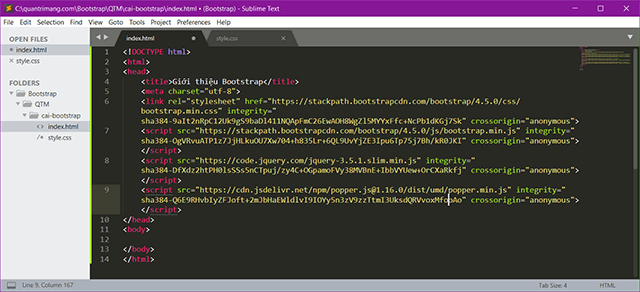
<link rel="stylesheet" type="text/css" href="bootstrap/css/bootstrap.css">
Thêm thẻ <script> sau vào trước thẻ </body>:
<script type="text/javascript" src="bootstrap/js/bootstrap.js"></script>
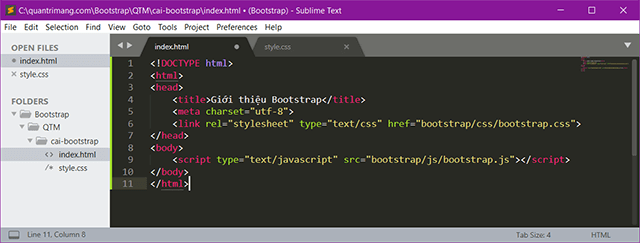
Vậy là quá trình cài đặt Bootstrap đã thành công. Để cho việc học Bootstrap dễ dàng hơn, bạn có thể cài thêm 2 plugin sau cho Sublime Text: Bootstrap autocomplete và Bootstrap Snipets.
3.1. Cài Bootstrap autocomplete cho Sublime Text 3
Bạn mở Sublime Text > vào Tool > chọn Install Package Control... và chờ một lát để quá trình cài đặt hoàn tất. (Nếu bạn đã làm thao tác này trước đây thì hãy bỏ qua bước này).
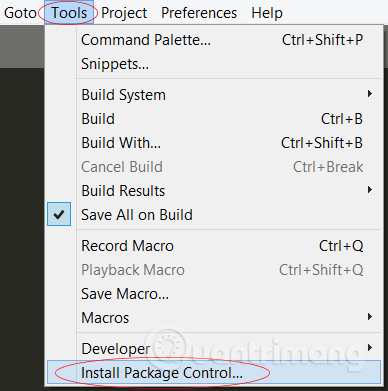
Bạn phải đăng nhập để xem liên kết > Giải nén file tải về.
Vào Sublime Text > Preferences > Browse Packages...
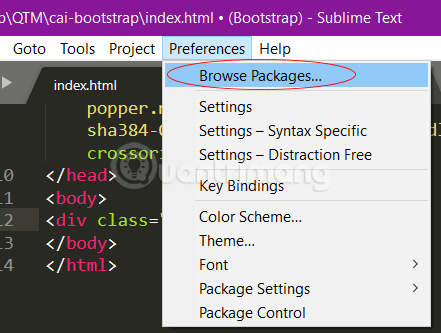
Copy file vừa giải nén vào thư mục Packages vừa mở ra.
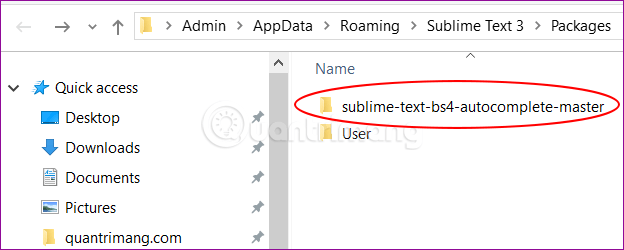 Sau khi cài đặt xong, bạn khởi động lại Sublime Text. Từ giờ khi bạn gõ một thành phần Bootstrap nào vào Sublime Text bạn sẽ nhận được gợi ý và chỉ cần chọn để hoàn thành code của mình.
Sau khi cài đặt xong, bạn khởi động lại Sublime Text. Từ giờ khi bạn gõ một thành phần Bootstrap nào vào Sublime Text bạn sẽ nhận được gợi ý và chỉ cần chọn để hoàn thành code của mình.
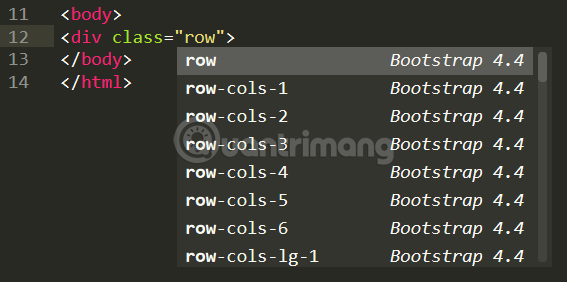
3.2. Cài Bootstrap Snipets cho Sublime Text
Bạn tải Bootstrap Snipets về rồi cài tương tự như trên nhé.
Bây giờ hãy sẵn sàng để làm quen với những thành phần đầu tiên trong Bootstrap bạn nhé.
Nguồn tin: Quantrimang.com
Ý kiến bạn đọc
Những tin mới hơn
Những tin cũ hơn
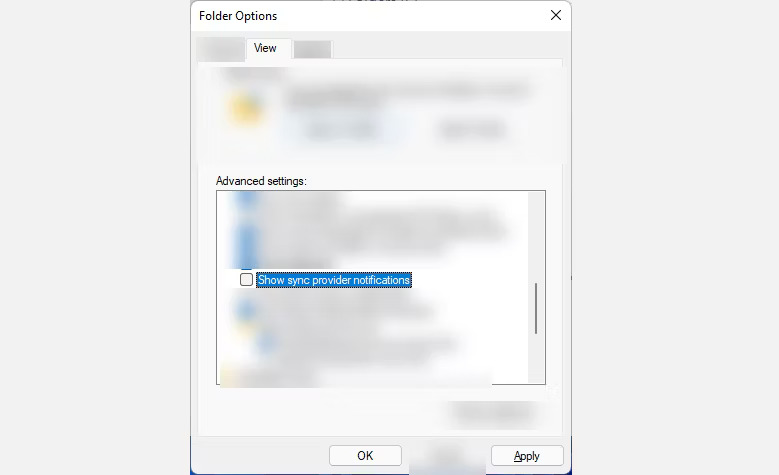 Cách thoát khỏi quảng cáo trên thiết bị Windows 11
Cách thoát khỏi quảng cáo trên thiết bị Windows 11
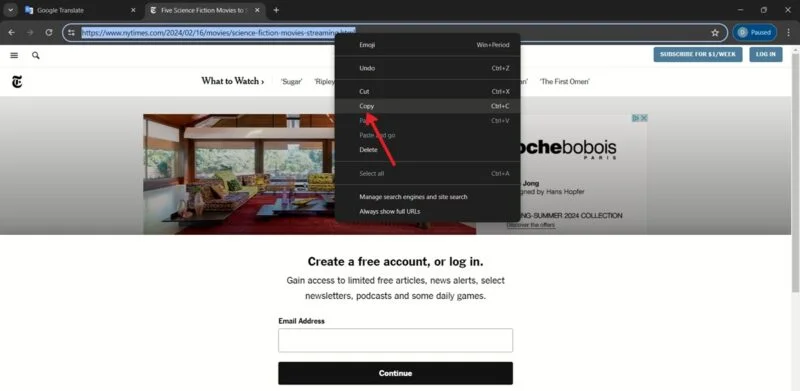 Cách xem nội dung bài bị ẩn, bắt đăng ký thành viên trên website
Cách xem nội dung bài bị ẩn, bắt đăng ký thành viên trên website
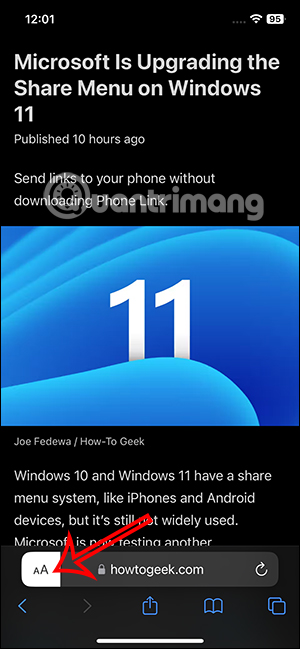 Cách kích hoạt chế độ đọc trang web trên Safari
Cách kích hoạt chế độ đọc trang web trên Safari
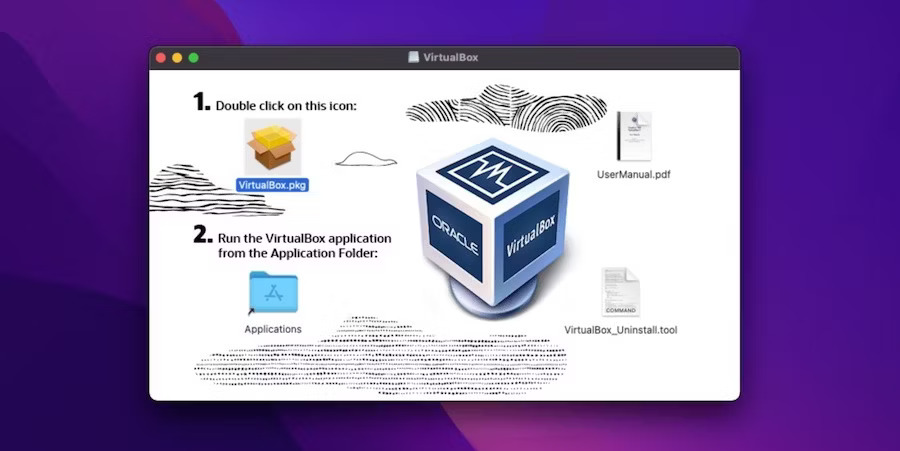 Cách cài đặt VirtualBox trên máy Mac Apple Silicon
Cách cài đặt VirtualBox trên máy Mac Apple Silicon
 Nên ở lại thành phố làm việc hay về quê làm việc
Nên ở lại thành phố làm việc hay về quê làm việc
 5 thói quen khiến sự lo âu trở nên tồi tệ hơn
5 thói quen khiến sự lo âu trở nên tồi tệ hơn
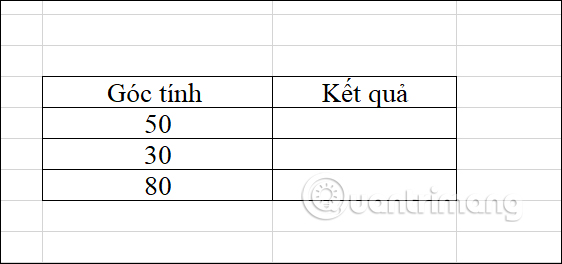 Hướng dẫn sử dụng hàm COS trong Excel
Hướng dẫn sử dụng hàm COS trong Excel
 Cách kết nối tay cầm PS5 với PC Windows, Mac, Steam
Cách kết nối tay cầm PS5 với PC Windows, Mac, Steam
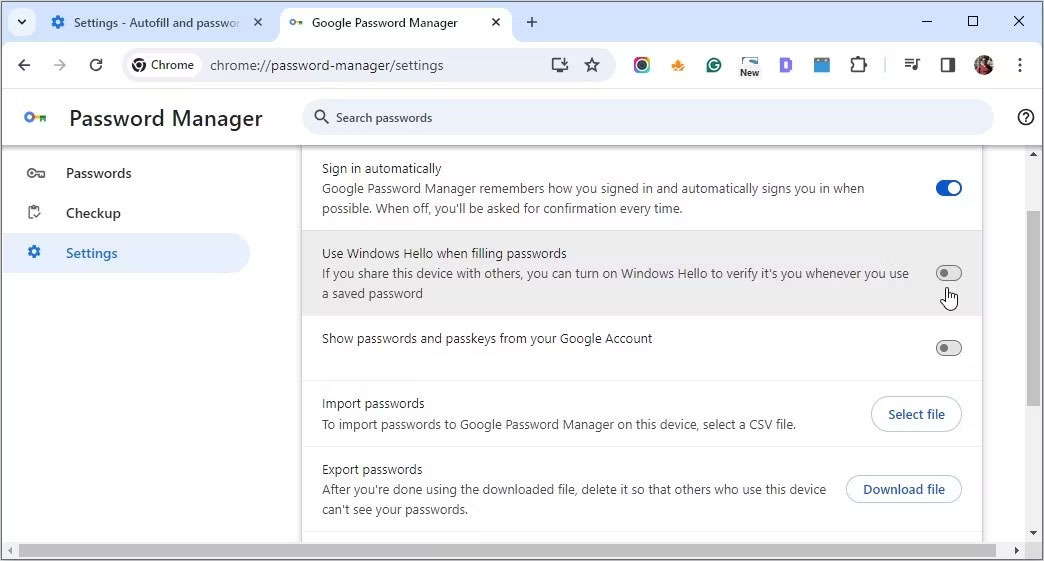 Cách bảo vệ mật khẩu Chrome bằng Windows Hello
Cách bảo vệ mật khẩu Chrome bằng Windows Hello
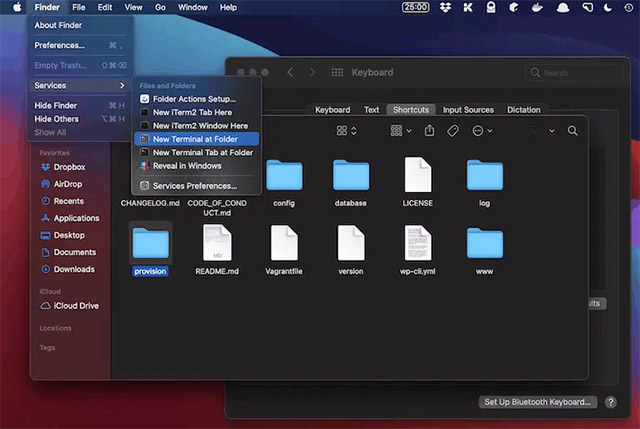 Hướng dẫn mở thư mục trên máy Mac bằng lệnh trong Terminal
Hướng dẫn mở thư mục trên máy Mac bằng lệnh trong Terminal
 Khởi đầu và kết thúc
Khởi đầu và kết thúc
 Đã từng là hồi ức đau buồn
Đã từng là hồi ức đau buồn
 Cảm ơn bạn vì đã sống tử tế, trở thành một con người tử tế!
Cảm ơn bạn vì đã sống tử tế, trở thành một con người tử tế!
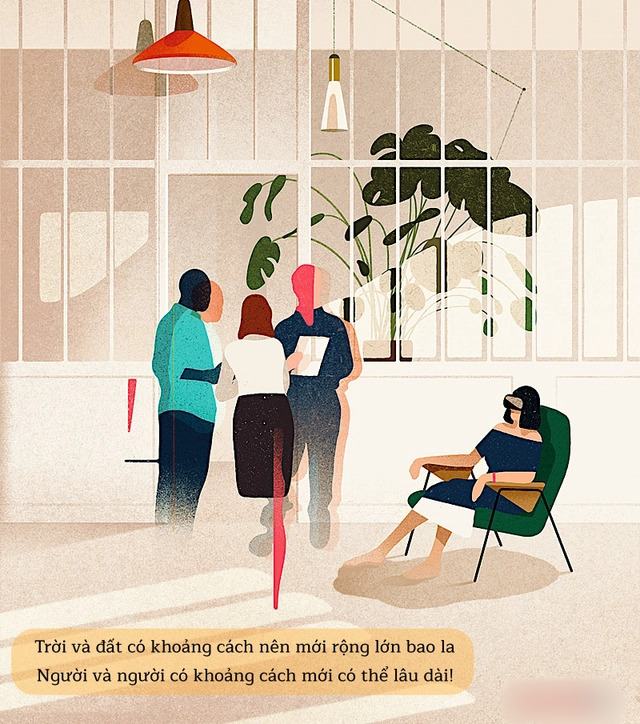 4 nguyên tắc mà người EQ cao luôn ngầm hiểu với nhau: Dù thân đến mấy cũng đừng động vào
4 nguyên tắc mà người EQ cao luôn ngầm hiểu với nhau: Dù thân đến mấy cũng đừng động vào
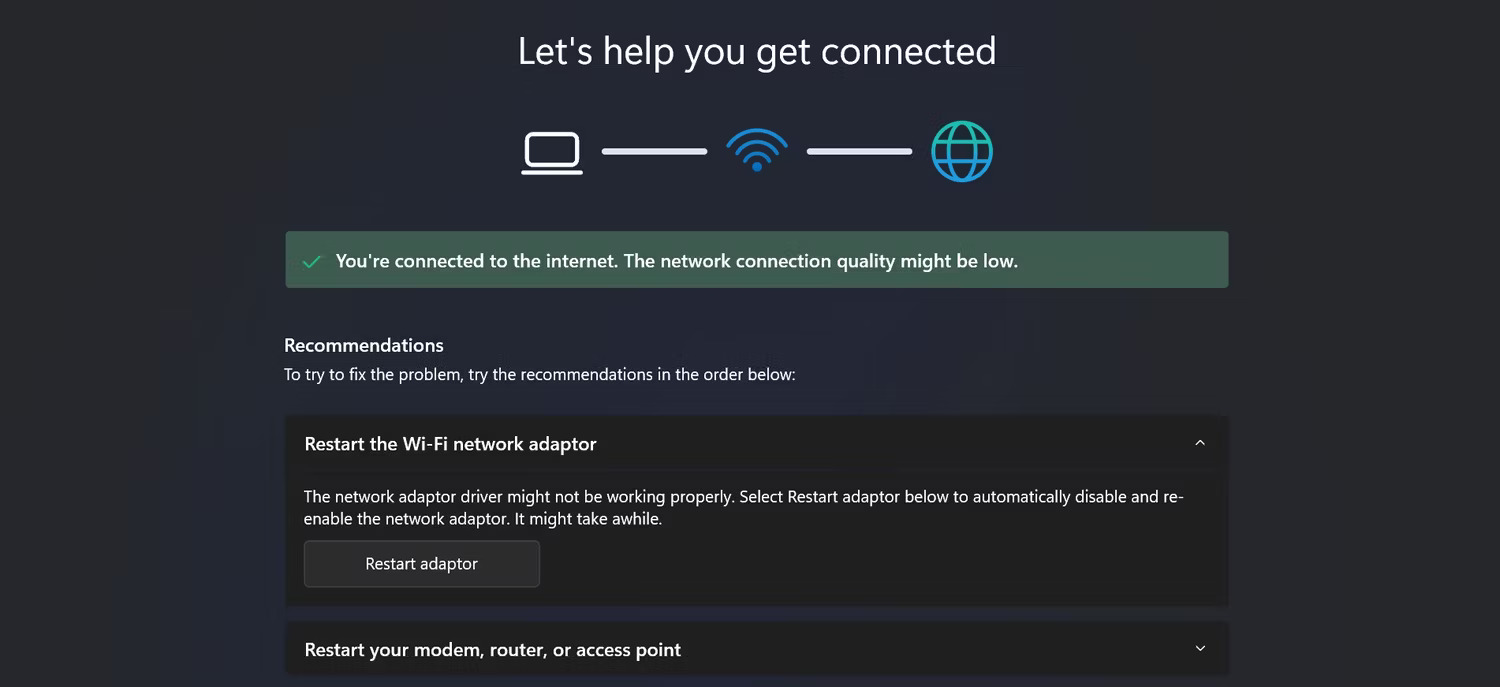 Khắc phục sự cố hiển thị thông báo “No Internet, Secured” trên Windows 10
Khắc phục sự cố hiển thị thông báo “No Internet, Secured” trên Windows 10
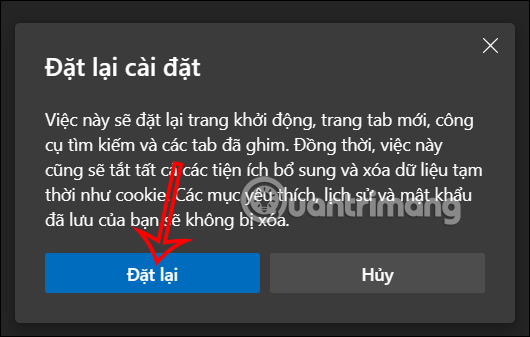 Cách reset trình duyệt Edge trên Windows nhanh chóng
Cách reset trình duyệt Edge trên Windows nhanh chóng
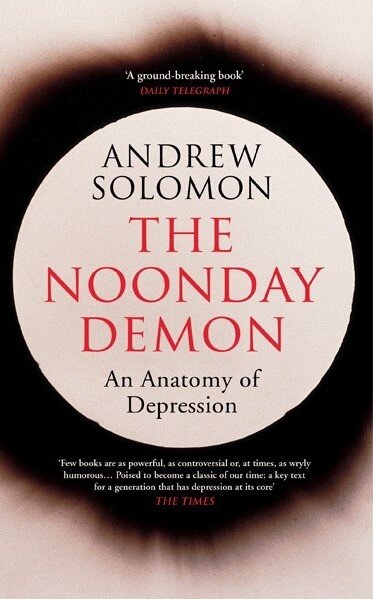 5 cuốn sách hay để đối phó với lo âu và trầm cảm
5 cuốn sách hay để đối phó với lo âu và trầm cảm
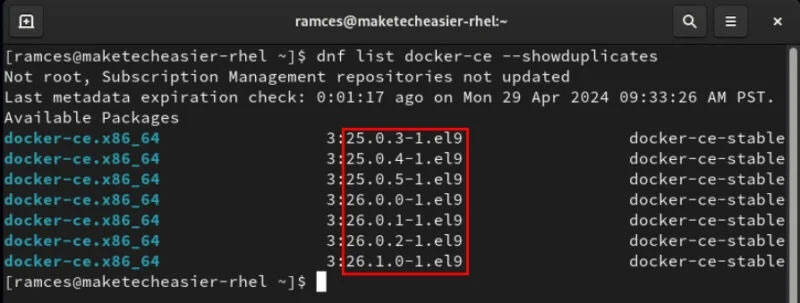 Cách cài đặt Docker trong Linux
Cách cài đặt Docker trong Linux
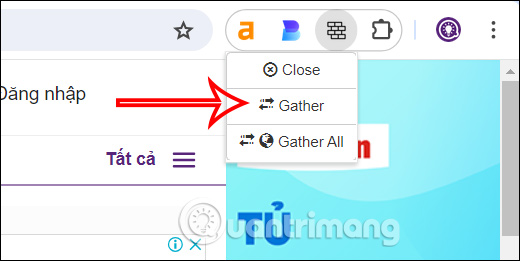 Cách đóng các tab cùng tên miền trên Chrome bằng phím tắt
Cách đóng các tab cùng tên miền trên Chrome bằng phím tắt
 NFC là gì? NFC hoạt động như thế nào?
NFC là gì? NFC hoạt động như thế nào?
